使用此方法放置空间后,该空间的体积将被约束在底部标高与跨多个标高的空间所在位置上方的标高之间。 在竖井和墙槽中或在跨多个标高的其他区域中放置空间时,使用该主题。
对于放置不跨多个标高的空间,请参见放置空间。
创建剖面视图
创建标高
激活空间可见性
放置空间
- 在项目浏览器中,打开一个楼板平面,其中包含了要放置空间的区域。
接下来,创建剖面视图,以对空间进行垂直验证。
提示: 空间不在立面视图中显示。 -
可以使用现有的剖面视图,但要确保剖面线与放置空间的区域相交。
注: 在下面示例中,只需要一个剖面视图,因为每个标高都包含一个空间。 您可能需要其他剖面视图,具体取决于设计的复杂度。单击“视图”选项卡 “创建”面板
“创建”面板 
 “剖面”。
“剖面”。 - 在楼板平面中绘制剖面。
确保剖面线与要放置空间的区域相交。 如果不相交,空间将不在该剖面视图中显示。
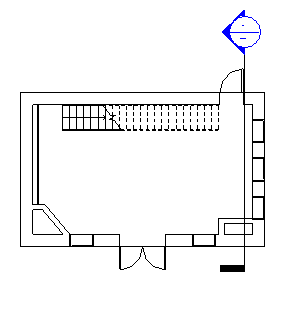
- 在项目浏览器中,双击新的剖面视图以将其打开。
- 单击“系统”选项卡
 “基准”面板
“基准”面板  “标高”。
“标高”。 - 在类型选择器中选择标高类型。
- 在绘图区域中,将标高放置在建筑模型中,包括在竖井顶部的标高。
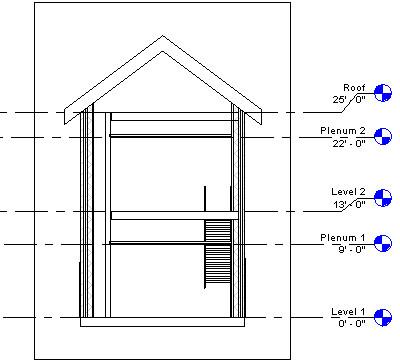
- 单击“修改”。
- 关闭除要放置空间的剖面视图和楼板平面外的所有视图,然后在键盘上输入 WT 以平铺这两个视图。
也可以单击“视图”选项卡
 “窗口”面板
“窗口”面板 
 (平铺)。
(平铺)。 - 单击剖面视图使其成为活动视图,然后在键盘上输入 VG。
- 在“可见性/图形”对话框的“模型类别”选项卡上,向下滚动到“空间”。
- 展开“空间”,选择“内部”和“参照”(如果要显示参照十字光标),然后单击“确定”。
- 重复上述操作使空间在楼板平面视图中可见。
- 在楼板平面视图处于活动状态时,单击“分析”选项卡
 “空间和分区”面板
“空间和分区”面板 
 (空间)。 注: 可能需要在项目中载入空间标记(如果尚未载入这些标记)。
(空间)。 注: 可能需要在项目中载入空间标记(如果尚未载入这些标记)。 - 在选项栏上执行下列操作:
根据需要选择下列选项
- 指定竖井顶部的标高作为“上限”。
- 输入 0' 0" (0.00 mm) 作为“偏移”。
这两个选项指定了空间的垂直长度或高度。
- 在“空间”框中,确认选中“新建”(如果放置新空间),或者从列表中选择并放置取消放置的空间。
- 在放置时进行标记:在放置空间的同时放置空间标记。
默认选中该选项。 如果选中“在放置时进行标记”,则可从类型选择器中选择标记类型。
- 标记位置框:指定“水平”、“垂直”或“模型”作为空间标记位置。
仅在选中“在放置时进行标记”的情况下才适用。
- 引线:为空间标记创建引线。
仅在选中“在放置时进行标记”的情况下才适用。
- 显示边界图元:高亮显示建筑模型中的房间边界图元,以便于识别。
- 在楼板平面视图中,将光标移到建筑模型的竖井区域上,然后单击以放置空间。 注: 空间只能放置在楼板平面视图中。
- 单击“修改”。
- 选择空间。
- 在“属性”选项板的“能量分析”下,清除“占用空间”。
这将空间定义为未占用。
- 单击“确定”。 注: 如果将空间放置在包含房间的区域中,将自动选中“占用空间”参数。 这将空间定义为已占用。 如果区域中不包含房间,将自动清除“占用空间”参数。 这将空间定义为未占用。 通过选择或清除该参数,即可重新定义空间。 “占用空间”参数会影响热负荷和冷负荷分析。
- 在剖面视图中,确认代表空间体积的着色区域被约束在底部标高与竖井顶部标高之间,并且不存在未着色区域(因空洞等引起)。 这样,可更准确地计算体积。

- 如果未将空间约束为指定范围,请在剖面视图中确认空间的上限被指定为竖井顶部的标高,如有必要,请重新垂直定义空间。
还必须解决所有未着色区域。
如果项目中包含标高且有标高在竖井顶部,可以跳过这一部分。